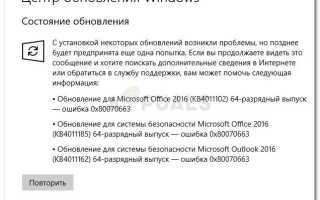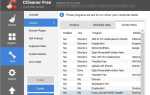Код ошибки 0x80070663 часто появляется, когда в Windows 10 не удается установить выпущенные обновления для Microsoft Office 2013 или 2016. Это может быть связано с поврежденной установкой Microsoft Office, хотя иногда служба обновлений Windows также может быть привлечена к ответственности. Как все мы знаем, обновления Windows обычно обеспечивают лучшую безопасность и стабильность наряду с обновлениями для программного обеспечения, связанного с Microsoft, в вашей системе, например, Microsoft Office.
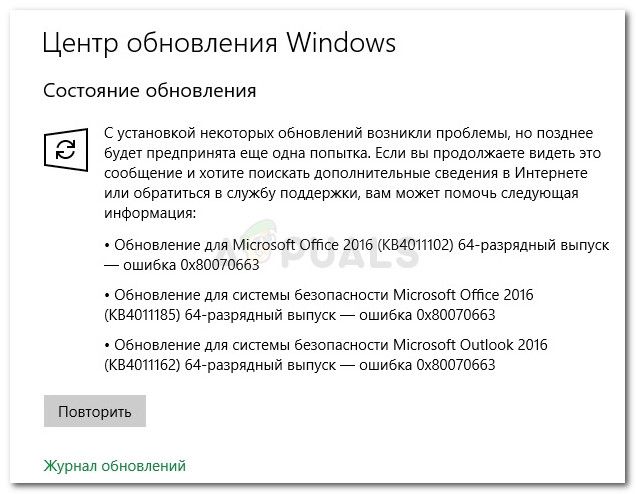 Ошибка Центра обновления Windows 0x80070663
Ошибка Центра обновления Windows 0x80070663
К сожалению, вам придется пройти через некоторые испытания, чтобы установить обновление в вашей системе. Хотя проблемы, связанные с обновлением, являются общими, с ними можно справиться довольно легко. То же самое и здесь, вам просто нужно реализовать несколько простых решений, чтобы обойти эту проблему.
Что вызывает ошибку Windows Update 0x80070663 в Windows 10?
Факторы, ответственные за появление ошибки обновления окна 0x80070663, упомянуты ниже —
- Поврежденная установка Office: код ошибки может иногда вызываться из-за повреждения вашей установки Microsoft Office. В таких случаях вам придется восстанавливать его из панели приложений и функций Windows.
- Служба Windows Update. Служба Windows Update отвечает за обновление вашей системы. Если он не запущен, вы столкнетесь со многими проблемами, связанными с обновлением, такими как эта.
Чтобы устранить проблему, вы можете реализовать решения, представленные ниже.
Решение 1. Ремонт офисной установки
Как мы упоминали выше, основной причиной кода ошибки является повреждение вашей установки Microsoft Office. С такой проблемой можно легко справиться, и не о чем беспокоиться. Вам просто нужно будет отремонтировать установку, следуя инструкциям ниже:
- Нажмите Windows Key + X и нажмите Приложения и функции вверху списка.
- Как только появится окно, найдите Microsoft Office либо набрав в строке поиска или просматривая список.
- Как только вы нашли его, выделите его и нажмите изменять.
- Пойти на Быстрый Ремонт сначала и посмотрите, изолирует ли это проблему. Если это не так, попробуйте Интернет Ремонт следующий. Онлайн ремонт займет немного больше времени, поэтому обязательно наберитесь терпения.
 Ремонт офиса
Ремонт офиса - Запустите обновление снова.
Решение 2. Проверьте службу Windows Update
Другим потенциальным фактором кода ошибки является служба обновления окна. Как мы уже упоминали, эта служба должна быть запущена для установки обновлений в вашей системе. В случае его остановки вы столкнетесь с ошибкой обновления во время установки или загрузки. Таким образом, убедитесь, что служба работает, выполнив следующие действия:
- Нажмите Windows Key + R открыть Бежать диалоговое окно.
- Введите ‘services.msc’И нажмите Enter.
- Из списка услуг найдите Центр обновления Windows оказание услуг.
- Дважды щелкните по нему, чтобы открыть свойства.
- Если статус службы говорит, что остановлен, нажмите Начните начать службу.
 Запуск службы Windows Update
Запуск службы Windows Update - Попробуйте запустить обновление снова.
Решение 3. Установка обновления вручную
В некоторых случаях, если обновление Windows завершается неудачно с кодом ошибки, вы можете изолировать проблему, загрузив и установив обновление вручную. Для этого вам понадобится КБ-код обновления, которое вы пытаетесь установить. Это можно найти в сообщении об ошибке обновления Windows. Получив код базы знаний, выполните следующие действия, чтобы установить обновление вручную:
- Откройте браузер и перейдите на Каталог Центра обновления Майкрософт Веб-сайт.
- Там найдите обновление, которое вы хотите установить, введя код КБ.
- Загрузите обновление для архитектуры вашей системы (x86 или x64).
 Результаты поиска в каталоге Центра обновления Майкрософт
Результаты поиска в каталоге Центра обновления Майкрософт - Как только вы его получите, просто запустите файл, чтобы установить обновление.

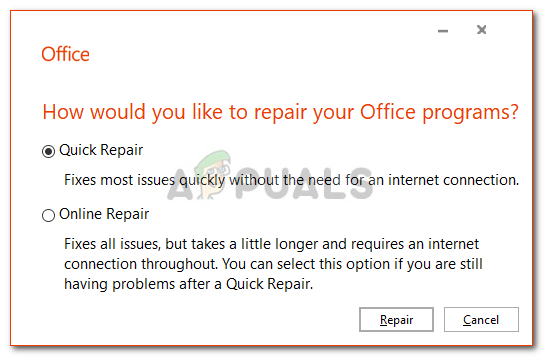 Ремонт офиса
Ремонт офиса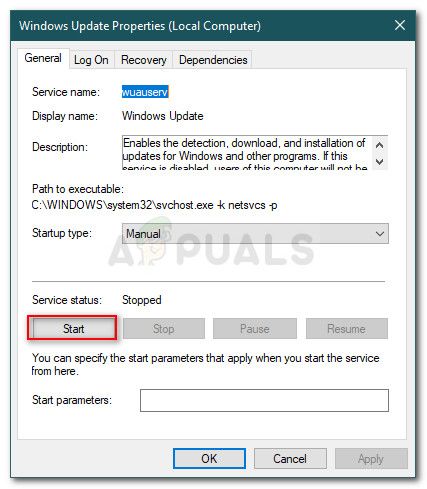 Запуск службы Windows Update
Запуск службы Windows Update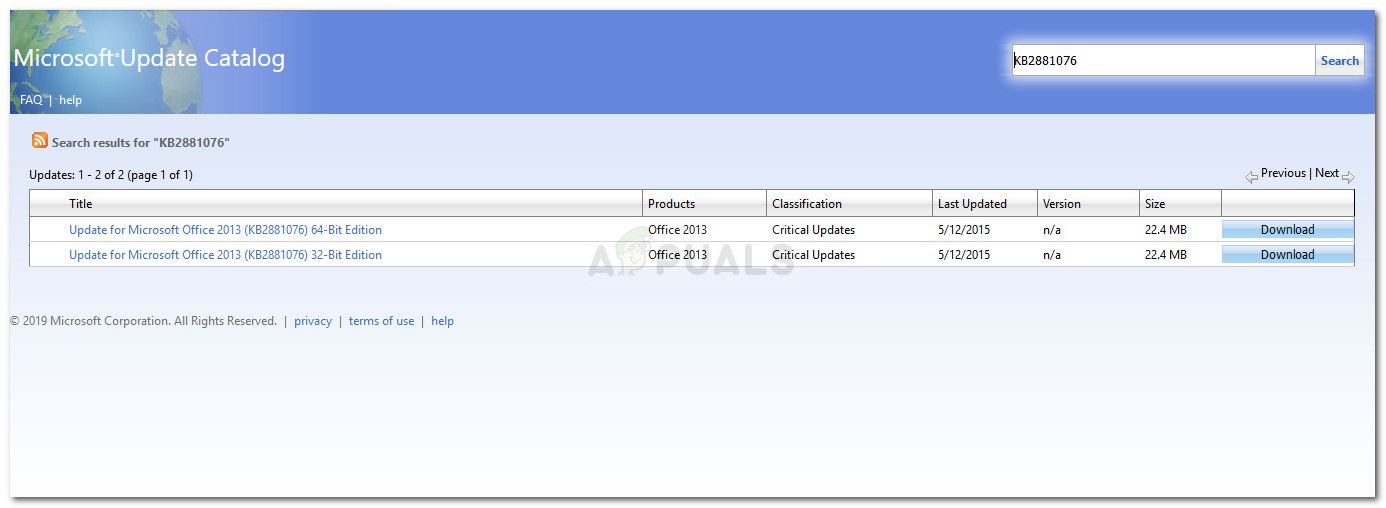 Результаты поиска в каталоге Центра обновления Майкрософт
Результаты поиска в каталоге Центра обновления Майкрософт